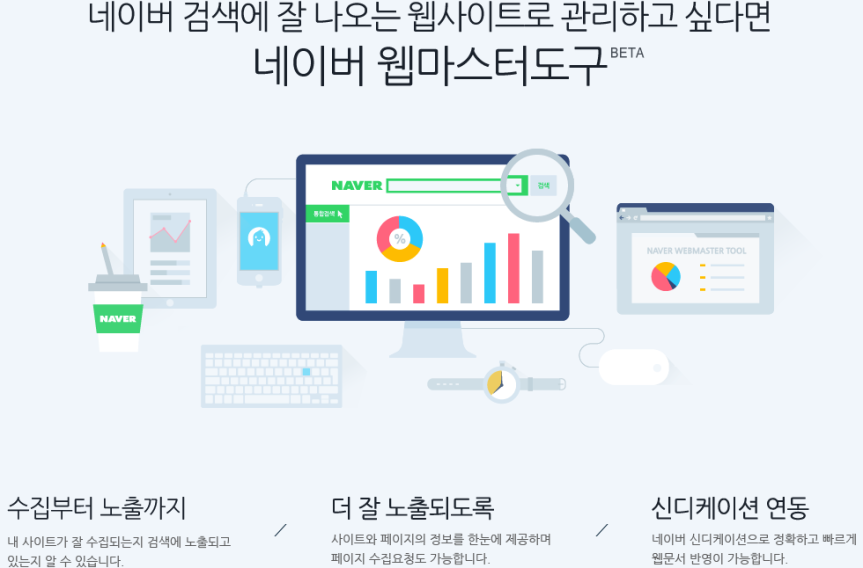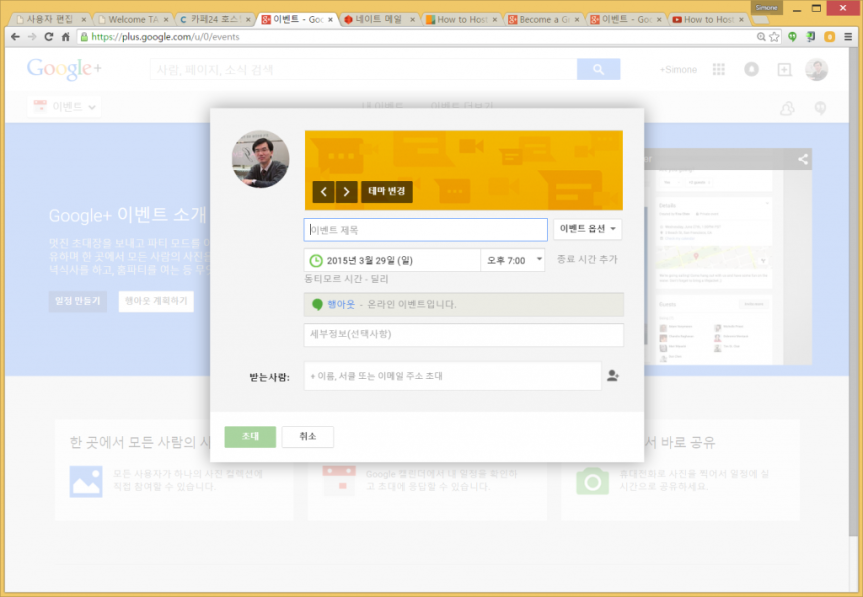[fusion_text]워드프레스 블로그 글쓰기를 한 후에 자신의 글이 검색엔진에 좀 더 빨리 반영되기를 원할 때 아래 글을 참조하면 도움이 됩니다.
검색은 검색 로봇의 정해진 규칙을 가지고 웹사이트를 방문하여 새로 발행된 글을 찾아가는데, WordPress ping lists를 이용하면 글을 쓰고 나서 바로 검색엔진에 발행되었다는 것을 알리는 방법이 있습니다.
워드프레스로 만든 블로그는 블로그 글(포스트)을 새로 발행하거나 수정을 하고 나면, 워드프레스가 자동적으로 등록된 Ping Lists에 수정된 내용을 즉시에 알려주지만 이를 좀더 빨리 진행시키는데 도움이 됩니다.
워드프레스의 URL주소를 Ping Service 사이트에 등록을 하면 됩니다.
이는 XML-RPC-based push mechanism 이라는 규약을 사용하기 때문입니다.
워드프레스 업데이트 서비스
WordPress Pring list 세팅법 :
대시보드 – Setting -> Writing -> Update Service 빈칸에 아래 리스트를 추가하고 업데이트 하면됩니다.
http://blogsearch.google.com/ping/RPC2
http://api.my.yahoo.com/rss/ping
http://mod-pubsub.org/kn_apps/blogchatt
http://www.lasermemory.com/lsrpc/
http://ping.cocolog-nifty.com/xmlrpc
http://ping.rootblog.com/rpc.php
http://rpc.blogbuzzmachine.com/RPC2
http://rpc.icerocket.com:10080/
http://rpc.technorati.com/rpc/ping
http://trackback.bakeinu.jp/bakeping.php
http://www.a2b.cc/setloc/bp.a2b
http://www.blogpeople.net/servlet/weblogUpdates
http://www.blogroots.com/tb_populi.blog?id=1
http://www.blogstreet.com/xrbin/xmlrpc.cgi
http://www.mod-pubsub.org/kn_apps/blogchatter/ping.php
[/fusion_text]